Windows10 のスタートメニューに表示される「よく使うアプリ」を表示したり、非表示にする方法について紹介します。
Windows10のスタートメニューには、最近使った使用回数の高いアプリをアプリ一覧の上部に表示することができます。
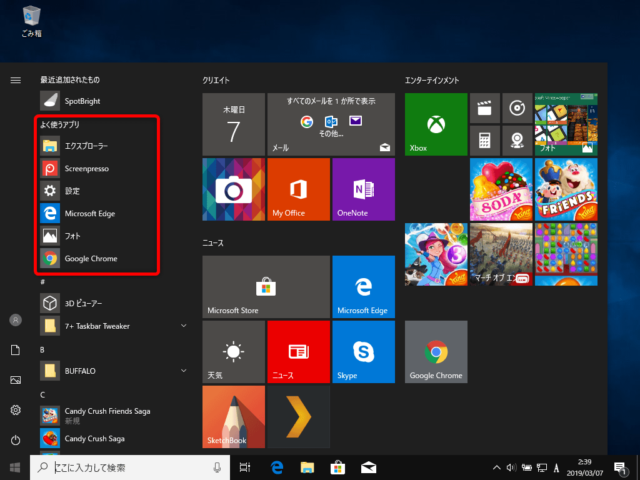
この「よく使うアプリ」の表示設定は、「個人用設定」から変更することができます。
デスクトップ画面の何もないところで右クリックし「個人用設定」をクリックします。
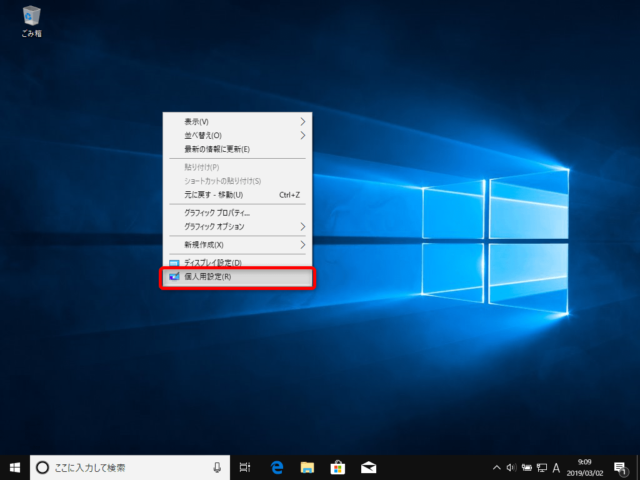
「スタート」をクリックすると「よく使うアプリを表示する」という項目があります。
このスイッチが「オン」のときはスタートメニューに「よく使うアプリ」が表示されます。
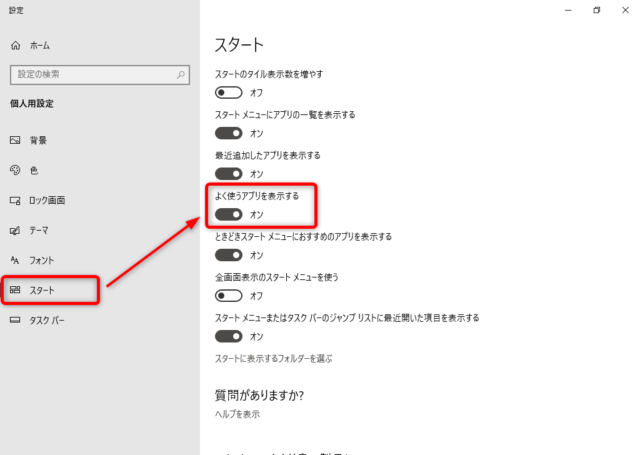
スイッチをクリックして「オフ」にすると「よく使うアプリ」が非表示になります。
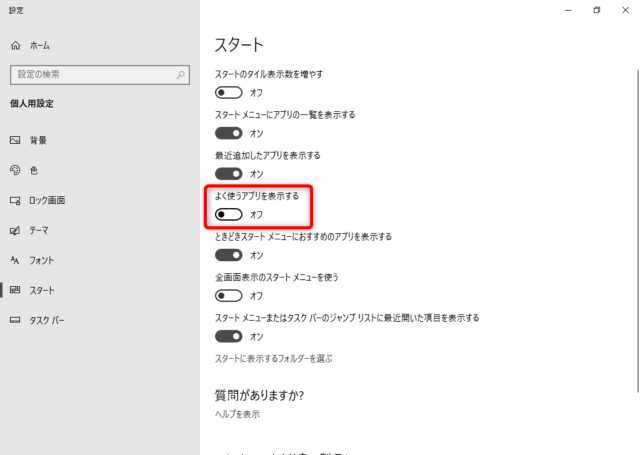
スタートメニューから「よく使うアプリ」がなくなりました。
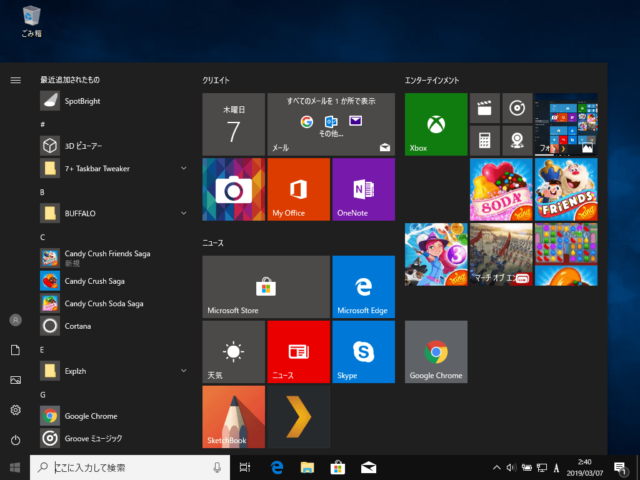
以上、「よく使うアプリ」の表示を変更する方法でした。

